Во вкладке «Расписание» существует возможность просмотра расписания как на неделю, так и на месяц.
По умолчанию при выборе вкладки «Расписание» открывается расписание уроков на неделю, на которую выпадает текущая дата.
Чтобы выбрать просмотр на месяц выберите вкладку «Месяц»:
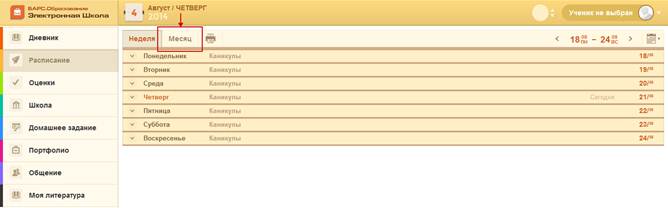
Система сформирует расписание на месяц.
Реализована функция печати расписания. Для этого нажмите кнопку  . Система откроет запрос на открытие или сохранение файла в программе Microsoft Excel. Выберите вариант «Открыть». Откроется файл с расписанием на месяц.
. Система откроет запрос на открытие или сохранение файла в программе Microsoft Excel. Выберите вариант «Открыть». Откроется файл с расписанием на месяц.
Информация в расписании на неделю представлена в виде таблицы, разбитой по дням недели.
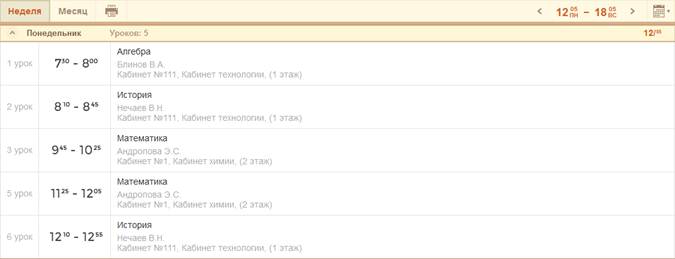
Рис. 3.1. Расписание на неделю
Таблица состоит из следующих столбцов:
· Урок. Указывается номер урока.
· Время. Указывается время проведения урока.
· Наименование. Указывается наименование урока, ФИО учителя, номер кабинета, где будет проходить урок, и его расположение.
В строке с названием каждого дня недели имеются кнопки навигации, с помощью которых осуществляется сворачивание или разворачивание расписания дня недели:
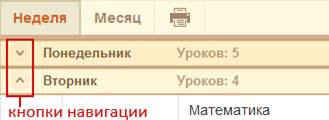
Информация в расписании на месяц (Рис. 3.2) также представлена в виде таблицы, строки которой поименованы по номеру недели в календарном году, там же указываются период (начальное и конечное число и месяц) недели. Столбцы таблицы поименованы по дням недели. В ячейке таблицы указывается число, а также пронумерованные наименования уроков.
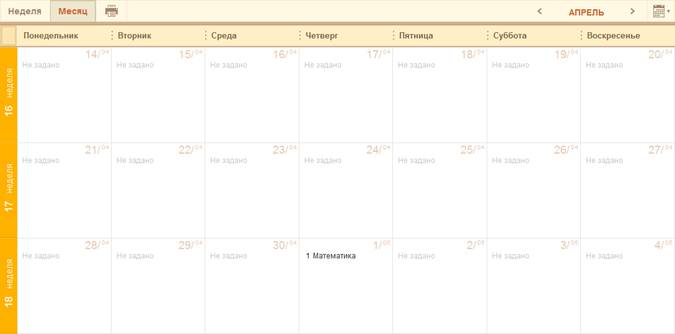
Рис. 3.2. Расписание на месяц
Оценки
Во вкладке «Оценки» информация представляется в трех видах: «Сводная», «Итоговые» и «Визуализация» (Рис. 4.1).
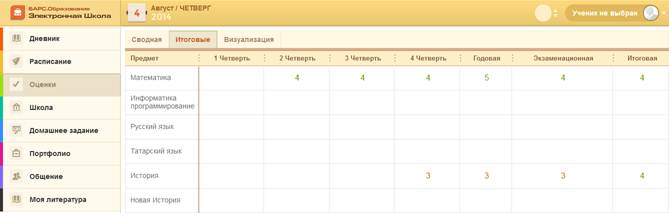
Рис. 4.1. Вкладка «Расписание»
Чтобы перейти к одному из трех представлений необходимо выбрать одну из трех вкладок.
Вкладка «Сводная» отображает сводные оценки ученика.
Информация представлена в табличном варианте.
Графа «Предмет» показывает предмет.
Графа «Средняя оценка» показывает средний балл за предмет.
Графа с текущей датой отображается в центральной части таблицы.
Средние оценки 5 и 4 отображаются зеленым цветом, 3 - оранжевым, 2 - красным.
По выбранной дате определяется, за какой подпериод будут выводиться средние оценки.
Информация об итоговых оценках также имеет табличное представление (Рис. 4.2).
Таблица содержит следующие столбцы: Предмет (названия предметов, которые проходит ученик); 1, 2, 3, 4 четверти (указываются оценки по четвертям), Годовая (указывается оценка по предмету за учебный год), Экзаменационная, Итоговая.
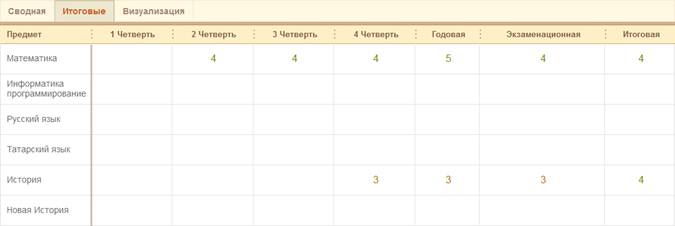
Рис. 4.2. Вкладка «Оценки»: Итоговые оценки
Школа
Вкладка «Школа» содержит общую информацию об образовательном учреждении и о классе, в котором обучается ученик.
Информация представлена в двух вкладках: школа и класс.
 2015-02-27
2015-02-27 3231
3231
